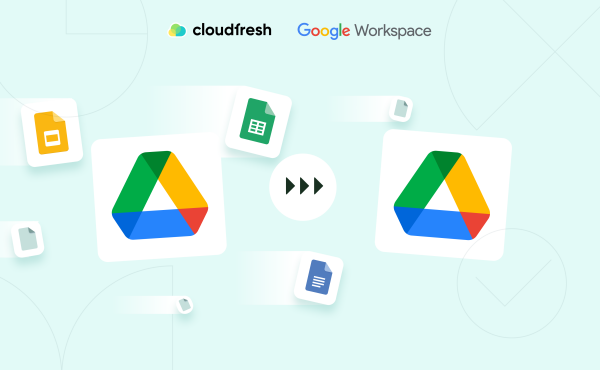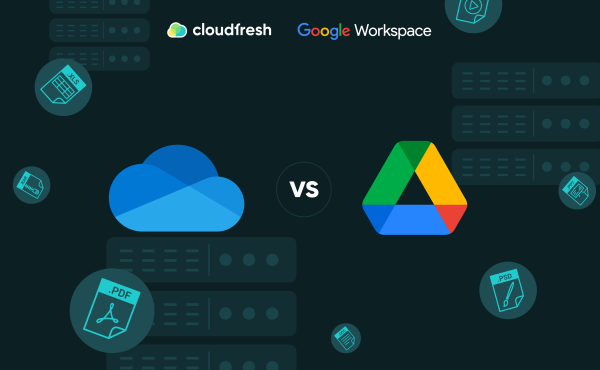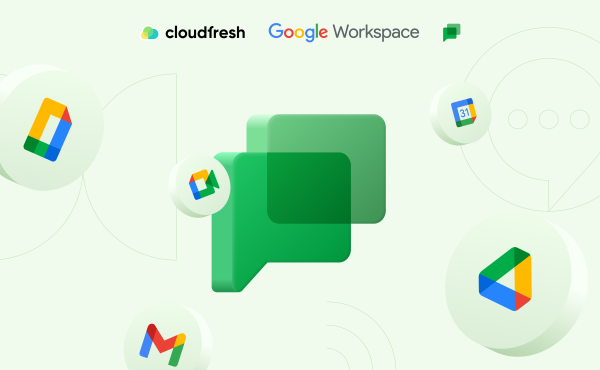Как перенести ваш Google Диск в новую учетную запись
Продуктивное сотрудничество: Как использовать Google Календари для Групп
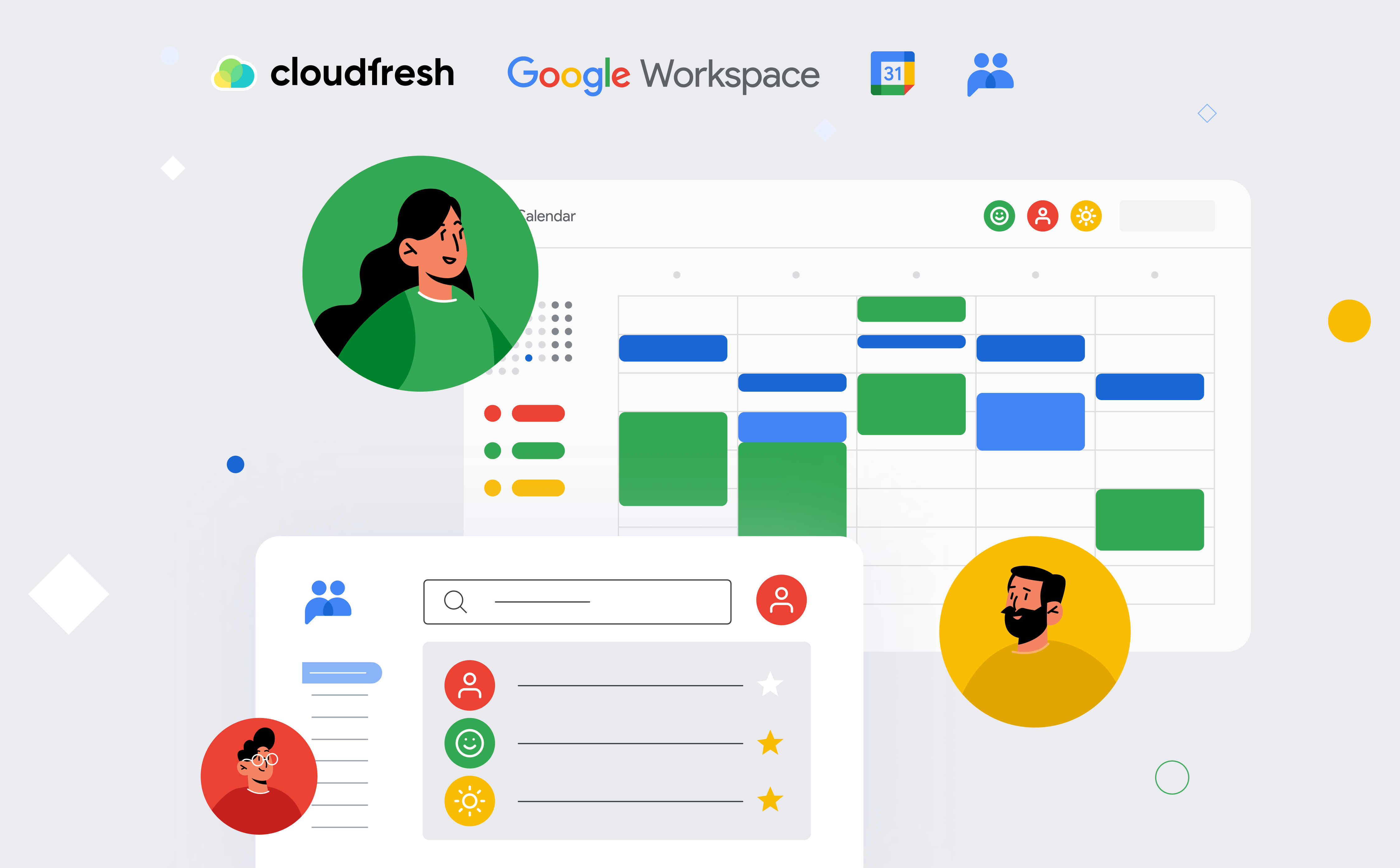
Встречи, душа современной рабочей культуры, которые необходимы и вездесущи. Очень важно держать всех в курсе обновлений проекта и сроков его реализации. Представьте себе мир, в котором все находятся на одной волне, а расписание становится более плавным, без ненужных разговоров о том, кого из коллег пригласить, и огромного количества электронных писем, отправленных, пытаясь найти свободное место для всех членов вашей команды одновременно. В этом сила использования Google Календарей для групп.
Обеспечение того, чтобы команды были в курсе хода проекта, сроков и важных встреч, имеет решающее значение для оптимальной производительности. Хотя обмена ссылками может быть достаточно, заранее планировать время для встреч в календарях оказывается гораздо более эффективным. Когда все подстраиваются под графики друг друга, сотрудничество процветает.
Именно этому и посвящен этот блог — максимально эффективно использовать инструменты Google Workspace, создавая группы и добавляя их в события календаря. Мы покажем вам, как точно настроить параметры и использовать эти инструменты для улучшения командной работы.
Как создать Google Группы ?
Google Группы — отличное решение, предлагаемое Google Workspace, которое служит хабом для людей, которые разделяют повседневные задачи и облегчают обмен сообщениями и командную работу по электронной почте. Google Группы могут сэкономить время в случае следующих решений:
- Списки адресов электронной почты: идеально подходят для массовой коммуникации или для объявлений клиентов, партнеров или сотрудников.
- Доски обсуждений: удобный обмен задачами, совместные задания и командные чаты по конкретным темам.
- Совместный почтовый ящик: расширенное сотрудничество, особенно в бизнесе, которое позволяет назначать темы и отслеживать решения, что часто используется командами для масштабируемой совместной работы по электронной почте.
Во-первых, прежде чем мы углубимся в то, как создать Google К алендарь для Группы, давайте сначала рассмотрим шаг за шагом, как создавать Группы:
Шаг 1
- Перейдите к решениям Google Групп, нажав на 6 точек в правом верхнем углу.
- Нажмите на “Создать группу” в заголовке страницы.
- Введите подходящее имя для вашей группы и адрес электронной почты, соответствующий ее цели. Предоставьте краткое, но описательное описание, чтобы представить смысл группы.
- Обеспечьте правильную настройку разрешений группы. Установите права просмотра, публикации и администрирования согласно следующим параметрам, доступным администраторам:
- Владельцы
- Менеджеры
- Члены
- Вся организация (в пределах вашего домена).
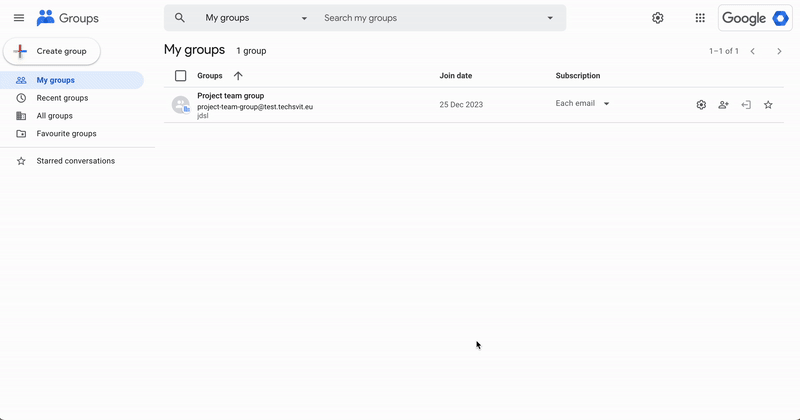
Шаг 2
- Добавьте участников и менеджеров группы. Будучи владельцем по умолчанию, рассмотрите возможность добавления дополнительных членов команды. Составьте краткое приветственное сообщение для участников группы. Здесь вы можете управлять настройками электронной почты для группового общения: “Вся электронная почта” (All email), “Дайджест” (Digest), “Сокращенный” (Abridged) или “Нет” (None). Активируйте историю разговоров для получения сокращенных обзоров или дайджестов.
- Решите, добавлять ли участников или пригласить их присоединиться напрямую: Активировать непосредственное добавление участников: указанные пользователи входят с выбранными настройками и могут изменить их позже. Деактивировать непосредственное добавление участников: пользователи получают приглашение присоединиться по электронной почте и добавляются после принятия.
- Завершите создание группы Google, нажав кнопку “Создать” вверху страницы.
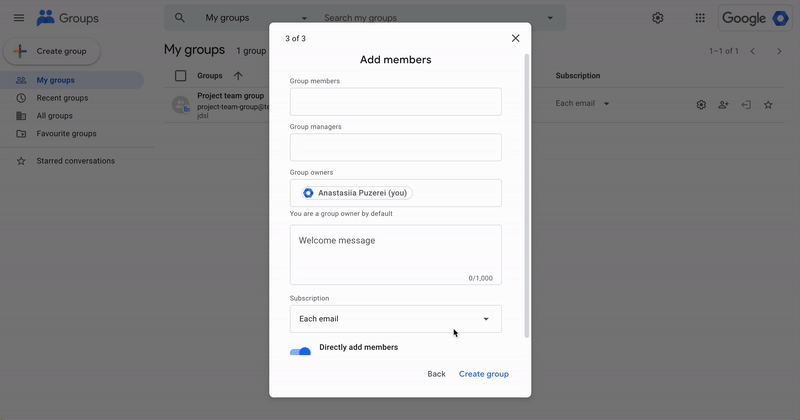
Групповые календари: стоит ли их создавать
Общие календари являются мощным инструментом для эффективной координации команды, оптимизации графиков и повышения эффективности организации. Создать общий Google Календарь очень просто, что позволяет централизовать планирование и способствовать сотрудничеству внутри вашей команды.
Давайте углубимся в настройку общего Календаря: перейдите в свой Календарь и нажмите “Создать новый календарь”. Настройте его, указав имя, описание и часовой пояс в соответствии с потребностями вашей команды. После создания, вы можете захотеть поделиться Google Календарем со своей командой: выберите параметры общего доступа в разделе “Настройки и общий доступ”, указав отдельных лиц или группы для доступа.
Однако, стоит отметить, что перед созданием Google Календаря, важно учитывать возможные подводные камни.добавления календарь команды в этот Календарь:
- Проблема с разрешениями. Установление различных разрешений для разных пользователей может создавать ограничения, предлагая либо широкий доступ, либо его отсутствие вообще в зависимости от настроек.
- Препятствие автоматизации: доступ к календарю группы не автоматизирован; каждому пользователю требуется приглашение и подтверждение по электронной почте, что может повлиять на бесперебойную работу этого процесса.
- Сложность управления. В более крупных организациях с группами, превышающими 250 участников, механизм приглашения может не распространяться на каждого члена группы, что потенциально ограничивает доступ для некоторых лиц в группе.
Хотя групповые календари предлагают огромный потенциал для совместной работы, учет этих нюансов обеспечивает более информированный подход к их внедрению в вашей команде или организации.
Как добавить Группу в Google Календарь
Учитывая потенциальные проблемы с групповыми календарями, существует более эффективный способ организации мероприятий для ваших команд. Добавляя свою Группу напрямую в встречу, вы можете обойти проблемы, связанные с разрешениями, сложностями управления и ограничениями на количество участников.
Вот краткое руководство по добавлению вашей группы в события Google Календаря :
- Перейдите в Google Календарь.
- Создайте событие, нажав на пустое местоо или кнопку “Создать событие”.
- Введите все необходимые сведения о встрече.
- В разделе “Добавить гостей” введите название вашей группы и выберите, подходящие большинству или всем членам группы временные рамки.
- Сохраните встречу.
Этот подход предлагает оптимизированный процесс, позволяя вам легко вовлекать всю вашу группу во встречи без необходимости вручную вводить отдельные адреса электронной почты. Это тактика, экономящая время и обеспечивающая эффективную координацию мероприятий вашей команды. Если в команде есть участник, единственной обязанностью которого является управление расписанием встреч, рассмотрите возможность делегирования доступа в Google Workspace.
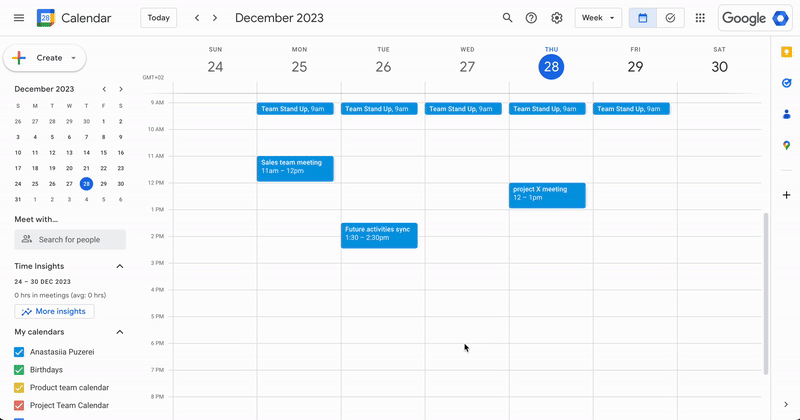
Этот подход предлагает упрощенный процесс, позволяющий беспрепятственно вовлекать всю группу в собрания без необходимости вручную вводить отдельные адреса электронной почты. Это тактика, позволяющая сэкономить время и обеспечить эффективную координацию проведения встреч вашей команды.
Как кастомизировать Google Календарь
Настройка календаря Google — это больше, чем просто планирование. Речь идет об оптимизации видимости и организации встреч для продуктивной интеграции рабочих процессов.
Предположим, вы решили внедрить метод включения вашей группы непосредственно в конкретные встречи, а не создавать отдельный календарь. В этом случае, цветные ярлыки Google Календаря станут вашим удобным инструментом. Эти метки облегчают фильтрацию событий, обеспечивая удобную навигацию по разнообразным расписаниям.
Вот краткое руководство о том, как создавать ярлыки для встреч Календаря:
- Перейдите в ваш Календарь.
- Нажмите на событие, которое, вы хотите пометить.
- Выберите “Добавить ярлык”, введите название ярлыка и выберите характерный цвет.
- Выберите свой лейбл из списка и сохраните событие.
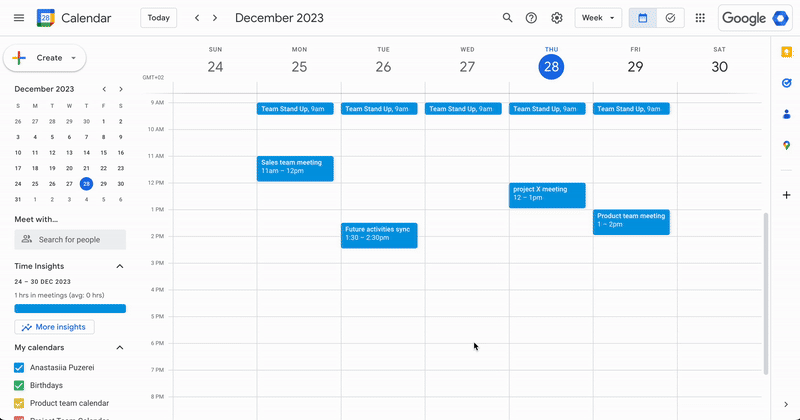
Такой подход позволяет добавить ясности и категоризации вашим событиям, помогая каждому определить и понять цель встречи. Это метод эффективной консолидации расписаний и управления ими, которые обеспечивает при этом полное представление о важных встречах.
Подведение итогов
Структурирование календарей в соответствии с потребностями проекта с помощью Google Календарей дает ряд преимуществ, таких как следующие:
- Четкая перспектива всей компании, способствующая бесперебойной работе.
- Оптимизированное общение благодаря немедленному доступу к критически важным деталям.
- Меньше недопонимания благодаря уведомлениям в реальном времени о любых обновлениях задач.
- Соблюдение сроков с помощью автоматических напоминаний для более плавного рабочего процесса.
Добавление групп в ваши встречи в Календаре меняет правила игры и обеспечивает эффективную, четкую и подотчетную координацию команды. Этот процесс важен для команд любого размера в современном быстро меняющемся бизнес мире.
Напоминания в режиме реального времени гарантируют, что никто не упустит ни малейшей детали, а синхронизация выполняется идеально. В конечном итоге, Календарь дает командам возможность синхронизировать усилия, эффективно сотрудничать и продуктивно решать задачи, способствуя успеху в динамичной бизнес-среде. У вас будет первоклассная система поддержки эффективности, сотрудничества и подотчетности вашей команды, которая сэкономит время на планировании встреч и приглашении всех, кто вам нужен в несколько кликов.
Хотите максимально эффективно использовать Google Календарь для своих нужд? Ознакомьтесь с нашим исчерпывающим руководством по теме «Планирование встреч в Google Календаре». Откройте для себя новые функции, полезные советы и лучшие практики для более удобной организации.
Будучи вашим доверенным консультантом по Google Workspace, наша команда сертифицированных экспертов готова раскрыть весь потенциал этой платформы для совместной работы. Мы предлагаем оптимизированную поддержку и проводим тренинги для ваших команд, чтобы они освоили работу с Календарем и другими важными инструментами Google Workspace.
Заполните форму ниже, и мы свяжемся с вами, чтобы понять ваши потребности. Давайте вместе предоставим вашим командам возможность максимально эффективно использовать преимущества этих решений!